¿Cómo conectar un teclado Bluetooth en una Tablet Android?

Poder conectar un teclado Bluetooth en una Tablet Android facilita, en gran medida, muchas de las acciones que realizamos en nuestro dispositivo portátil.
Si es posible usar un celular Android como mouse o teclado en PC, también es posible un proceso inverso. Esta premisa es bastante parecida a cuando se quiere conectar y usar un mouse en iPad sin Jailbreak.
Esta clase de teclados, a diferencia de los regulares, no tiene ningún tipo de cable, pues su método de conexión está basado en un sistema inalámbrico, por eso, hay que seguir algunos pasos para comenzar a utilizarlo.
Pasos a realizar desde la Tablet
Para comenzar, la Tablet que usaremos debe tener activada la función de Bluetooth, ya que sin esta no podremos encontrar la señal del teclado.
En caso de no estarlo, simplemente tendrás que pulsar sobre el icono de “Ajustes” o de “Configuraciones” para que se abra la ventana.
Luego, selecciona la opción destinada a las conexiones “Bluetooth”. En algunos equipos, esta suele encontrarse dentro de una sección de “Conectividad” o alguna similar.
Dentro de dicho apartado, podrás ver el botón deslizable con el que se activa y desactiva la función, asegúrate de que esté encendida para así pasar al siguiente paso para conectar un teclado Bluetooth en un Tablet Android.
Por otra parte, también puedes ajustar la funcionalidad de esta conexión inalámbrica desde el panel de ajustes rápidos de tu dispositivo. Recuerda también, tener una de las versiones de sistema operativo Android más recientes.
Conectando el teclado Bluetooth en una Tablet
Luego de activar el Bluetooth en tu Tablet Android, puedes proceder a conectar los dispositivos, para lo que, el teclado deberá estar encendido.
Algunos de estos equipos contarán con la modalidad de encendido de la señal inalámbrica automática, mientras que, otros tendrán un botón con el símbolo del Bluetooth.
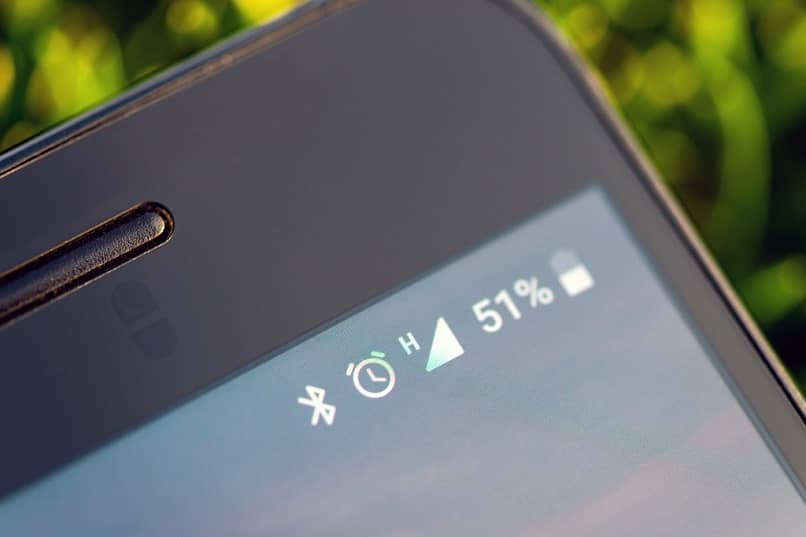
Deberás dejar presionado este último hasta que el teclado te indique que ha activado la función, generalmente comenzará a titilar (encender y apagar) una luz.
A continuación, ve al apartado de las configuraciones del Bluetooth en tu Tablet Android, para que puedas acceder a la lista de los otros dispositivos inalámbricos disponibles.
En ella, podrás encontrar el ítem destinado a tu teclado, de no ser así, pulsa en “Buscar dispositivo”. Ten presente que ambos equipos tienen un tiempo limitado en el que mantienen activos estos servicios, por lo que es recomendable hacerlo en simultáneo.
Cuando pulses sobre el dispositivo para conectar el teclado Bluetooth con la Tablet Android, es posible que el procedimiento baste para realizar la conexión. Pero, para algunos complementos de este tipo, deberás efectuar otro paso, que solo será escribir desde el teclado un código que te proporcionarán en la pantalla de la Tablet.
El mismo suele ser de carácter numérico y contener únicamente 6 dígitos, tecléalos y luego pulsa “Enter” para finalizar la vinculación. Como muestra de que ha sido un procedimiento efectivo, la Tablet te mostrará un mensaje indicándote que se ha podido conectar el nuevo dispositivo inalámbrico.
Qué hacer si ya estabas utilizando el teclado en otro dispositivo
Para poder enlazar correctamente el teclado Bluetooth en una Tablet Android, debes asegurarte de que no esté vinculado con ningún otro equipo.
Si, por ejemplo, lo tenías sincronizado con un ordenador (que es el uso más común) tendrás que desconectarlo en dicho dispositivo, antes de poder proceder. Asimismo, es recomendable que, luego de esto, apagues el teclado y lo vuelvas a encender.

¿Por qué es necesario esto? Porque no podrás vincular el teclado si se encuentra conectado a otro dispositivo, o si se mantiene buscando la señal del mismo.
Opciones del teclado
Luego de tener sincronizado efectivamente el teclado Bluetooth en una Tablet, puedes realizar algunos ajustes básicos sobre el mismo. Para ello, tendrás que ubicarte en la sección de las configuraciones correspondientes, y situar el ítem del teclado, así como los botones de edición que estarán al lado del mismo.
En este sentido, podrás determinar si deseas que ambos equipos se conecten de manera automática cada vez que son encendidos. Podrás cambiar el nombre para mostrar del teclado inalámbrico, en caso de que necesites un título específico que facilite su ubicación.